Створення курсу у системі Moodle
Створення курсу у системі Moodle
Створення курсу в системі Moodle
Передусім, кожен курс має певні параметри, які задаються під час створення курсу, або змінюються у процесі роботи адміністратором системи або викладачем курсу:
- повна назва;
- коротка назва;
- опис курсу;
- приналежність до певної категорії (якщо у системі дистанційного навчання визначені категорії курсів; це може бути групування за класом, за предметом, за галуззю знань тощо);
- формат курсу, який визначає загальний спосіб організації матеріалів курсу. Це може бути формат форуму, структури, календаря, формат SCORM тощо;
- кількість тем курсу;
- дата початку курсу, з можливим періодом попереднього запису на цей курс, причому для забезпечення приватності можна визначити кодове слово, за яким відбуватиметься запис, або навпаки – зробити курс максимально доступним усім відвідувачам, навіть не зареєстрованим на сайті (гостям);
- максимальний обсяг файлу завантаження;
- режим виділення груп серед слухачів курсу тощо.
Більшість із цих параметрів можна згодом змінити у відповідному меню блоку Керування.
Після створення курсу можна визначити права доступу різних категорій користувачів до даного курсу , призначити вчителів та редакторів даного курсу (їх може бути кілька).
Після первинного налаштування курсу викладач отримає заготовку курсу, яку можна наповнити матеріалами та навчальними завданнями.
Структура домашньої сторінки курсу
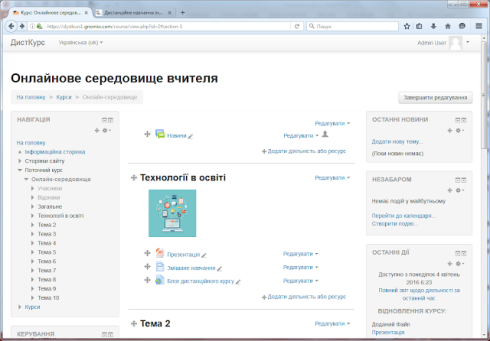
Наповнення сторінки у кожному блоці містяться кнопки керування його вмістом:
Налаштувати блок
- Приховати (не видаляючи остаточно)
- Права (визначення груп користувачів, які можуть редагувати даний блок)
- Видалити
Також блоки можна перемішувати вгору, вниз, або на інший бік сторінки (праворуч або ліворуч)
Крім того, є окремий блок Додати блоки, який дозволяє додати блоки з пропонованого переліку. Більшість з них мають фіксований вміст, який буде частково оновлюватись в ході курсу (наприклад, календар відображатиме найближчі події, або випадковий запис із глосарію курсу). Обравши блок типу HTML, можна наповнити його власним текстом, зображеннями тощо.нки визначають окремі блоки: Навігація, Керування, Останні новини, Незабаром, Останні дії тощо. Ці блоки можна вимкнути, або навпаки, додати нові блоки.
Керування загальними параметрами курсу відбувається за допомогою блоку Керування, розташованого за умовчанням у лівій частині вікна.
Вчитель має змогу переглядати курс у ролі викладача, а також перевірити функціонування та вигляд курсу в ролі учня. Вибір ролі відбувається у нижній частині блоку Керування (Перемикнути на роль). Зокрема, для учня, звичайно, доступно значно менше можливостей керування курсом – він може лише переглянути власні оцінки та внести зміни в профіль користувача.
Для увімкнення режиму наповнення курсу слід натиснути кнопку Редагувати у правій верхній області сторінки або обрати відповідний пункт у блоці Керування. Вигляд сторінки при цьому зміниться – з’являться елементи керування блоками та їх вмістом.
Основний вміст курсу відображається посередині сторінки. Ресурси та завдання курсу можна подавати за тематичним або календарним принципом.
Ресурс у системі Moodle – це будь-який вміст, який можна додати до курсу. Це можуть бути текстові сторінки, веб-сторінки, посилання на файли чи веб-сторінки, посилання на каталог із файлами, матеріал у форматі IMS (міжнародний формат мультимедійних матеріалів).
Діяльністю (завданням) у системі Moodle є вміст, який передбачає зворотній зв'язок із учнем. Це різні можливості для спілкування, тести, завдання, що передбачають завантаження файлів з результатами роботи, елементи для спільної роботи, матеріали у форматі SCORM (міжнародний формат мультимедійних навчальних матеріалів) тощо.
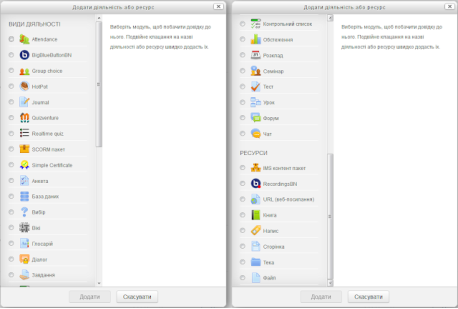
Додавання нового ресурсу сторінка:
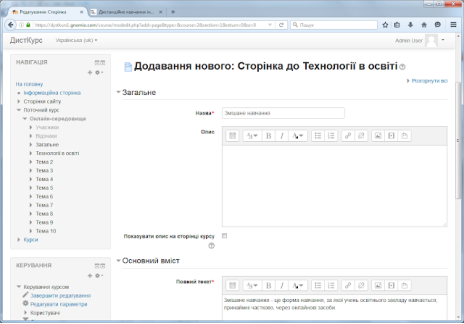
Текстова сторінка дозволяє додати просту текстову інформацію до курсу (наприклад, для оголошення), а також має додаткові можливості форматування, додавання зображень, таблиць, гіперпосилань тощо. При введенні тексту доступний простий WYSIWYG-редактор, а при копіюванні тексту з буфера обміну його форматування буде збережено.
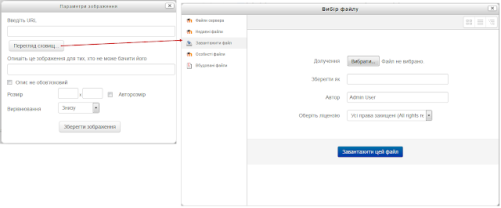
Лінк на файл чи веб-сторінку може вказувати на адресу в мережі Інтернет, або на файл, завантажений у систему. Наприклад, це може бути підготована презентація або текстовий документ Word (ресурси такого типу вчитель може підготувати автономно). Аналогічно до значків у операційній системі, кожен із типів завантажених документів матиме власну піктограму: текстовий документ, документ формату PDF, презентація, відеоролик, гіперпосилання тощо.
При клацанні кнопки Обрати або завантажити файл відкривається додаткове вікно, де можна виконати керування завантаженими файлами, а також обрати файл для створення гіперпосилання на нього.
Ресурс Показати каталог дозволяє показати вміст вказаного каталогу. Це може бути корисно для звертання уваги слухачів на наявність певних матеріалів (наприклад, підбірки фотографій на певну тему).
Ресурс формату IMS зазвичай завантажують у вигляді архіву, підготованого програмою, у якій було створено цей ресурс.
Ресурс Мітка створений для візуального розділення вмісту навчальної теми, він не несе змістового навантаження, але це засіб, який може структурувати додані до теми ресурси та завдання.
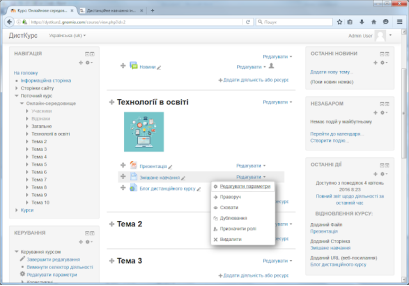
Поряд із кожним з ресурсів є кнопки керування:
Редагування вмісту
- Переміщення ресурсу праворуч (відображення ресурсу зі зміщенням відносно лівого краю блоку)
- Тимчасове приховання ресурсу
- Дублювання - створення копії ресурсу
- Визначення ролей - груп користувачів для роботи з ресурсом
- Видалення ресурсу


про публікацію авторської розробки
Додати розробку
